生成网格
继续执行本案例的网格生成操作。
- 右键单击节点,然后选择。
- 在创建自动网格操作对话框的部件列表中选择背景。
-
按顺序选择以下网格生成器:
组合框 网格生成器 面网格生成器 表面重构 圆锥体体积网格生成器 切割体网格单元生成器 - 单击确定。
- 将新建自动网格节点重命名为背景。
通过复制背景自动网格操作来创建名为重叠的第二个网格操作。
- 右键单击节点,然后选择复制。
- 右键单击操作节点并选择粘贴。
- 将背景的复件重命名为重叠
- 选择,并将输入部件设为重叠。
在生成网格时,请注意下列事项:
- 为在最大程度上消除在两个网格间插入变量时产生的错误,请在重叠和背景网格的重叠区域使用相同的方格密度数量级。
- 为将重叠网格与救生船在水中穿行时船体周围的流体对齐,请在救生船处于水平位置的条件下生成网格。将区域旋转到其初始位置以便在网格生成后执行模拟。
- 船体和水–空气交界面周边的方格必须更加精细,以便捕获相关的流体细节。
为各网格设置体积控制以有助于实现这些目标。首先创建体,以便在其中生成更精细的网络
- 右键单击节点,然后选择。
-
输入下列坐标:
角 1 角 2 X -28.0m 50.0 m Y 0.0 m 12.0 m Z -45.0 m 0.0 m - 单击创建,然后单击关闭。
- 将重命名为重叠
-
使用相同的程序创建另一个体,其名称为水表面,采用下列坐标:
角 1 角 2 X -125.0 m 125.0 m Y 0.0 m 50.0 m Z -34.0 m -24.0 m -
创建另一个体,其名称为船,采用下列坐标:
角 1 角 2 X -18.0 m 4.0 m Y 0.0 m 5.0 m Z -4.0 m 8.0 m
设置背景网格操作的基础尺寸,并应用体积控制:
- 选择节点,然后将值设为 5.0 m
- 右键单击节点,然后选择。
- 将体积控制重命名为重叠。
- 选择节点,并将部件设为重叠。
- 选择节点,然后激活自定义尺寸。
-
选择,然后将 相对基数的值设为 25.0,这产生的结果是 1.25 m 的绝对尺寸。
这一设置确保重叠网格和背景网格在重叠之处具有相近的数量级。
- 选择节点,然后激活自定义各向同性尺寸。
为期望的水表面上的区域创建体积控制:
- 利用背景操作设置继续,创建自定义体积控制,并将其重命名为水表面。
- 选择节点,并将部件设为水表面。
- 激活表面重构的自定义尺寸选择选项,并将相对尺寸设置为 100.0 的基数百分比。
- 选择节点,然后激活自定义各向异性尺寸。
- 选择节点,然后激活自定义尺寸 (X)、自定义尺寸 (Y) 和自定义尺寸 (Z)。
- 选择 节点,然后将基数百分比设为 50.0。
将网格与背景区域对齐,更改来自体积控制的网格增长设置:
- 选择节点,然后激活执行网格对齐。
- 选择节点,然后将位置设置为 [-125.0, 0.0 0.0] m
- 选择节点,然后将默认增长率设置为慢。
- 将表面增长率设置为慢。
为重叠网格操作设置基础尺寸,然后添加体积控制,以细化救生船体周围的区域。
- 选择节点,然后将值设为 1.0 m
- 创建重叠网格操作的自定义体积控制,并将其重命名为船。
- 选择,并将部件设为船。
- 选择节点,然后激活自定义尺寸。
- 选择节点,然后将相对基数的值设为 50.0。
生成网格:
-
单击工具栏中的
 (生成体网格)或选择网格菜单中的生成体网格选项。
(生成体网格)或选择网格菜单中的生成体网格选项。
要可视化网格,可创建一个网格场景:
- 右键单击场景,然后选择。
-
单击
 (保存-恢复-选择视图),然后选择 以显示网格。
(保存-恢复-选择视图),然后选择 以显示网格。
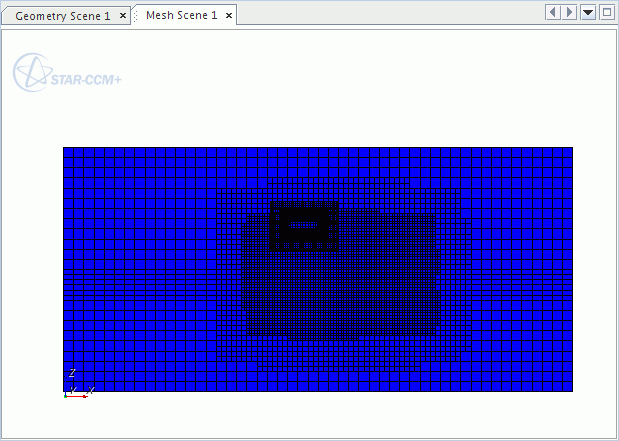
为教程选择的当前网格设置在 2.5 GHz 处理器上运行大约 30 分钟。如要准确地求解波传输,请使用水表面上更精细的网格。
-
保存模拟
 。
。